新手须知的pr字幕怎么逐字出现?发布时间:2021年06月07日 14:48
经常制作视频剪辑的小伙伴一定对pr字幕怎么逐字出现很熟悉吧,视频的字幕出现的顺序,大小,方向,尺寸,颜色,样式都是可以人为调整的,再配上自己喜欢的动画效果,或者汇入汇出模式,使得字幕效果生动有趣,为整体视频增色不少,那么我们今天就具体学习一下关于pr字幕怎么逐字出现的具体操作吧。
步骤如下:
1.首先点击【文件】-【新建】-【旧版标题】,新建字幕点击【确定】。
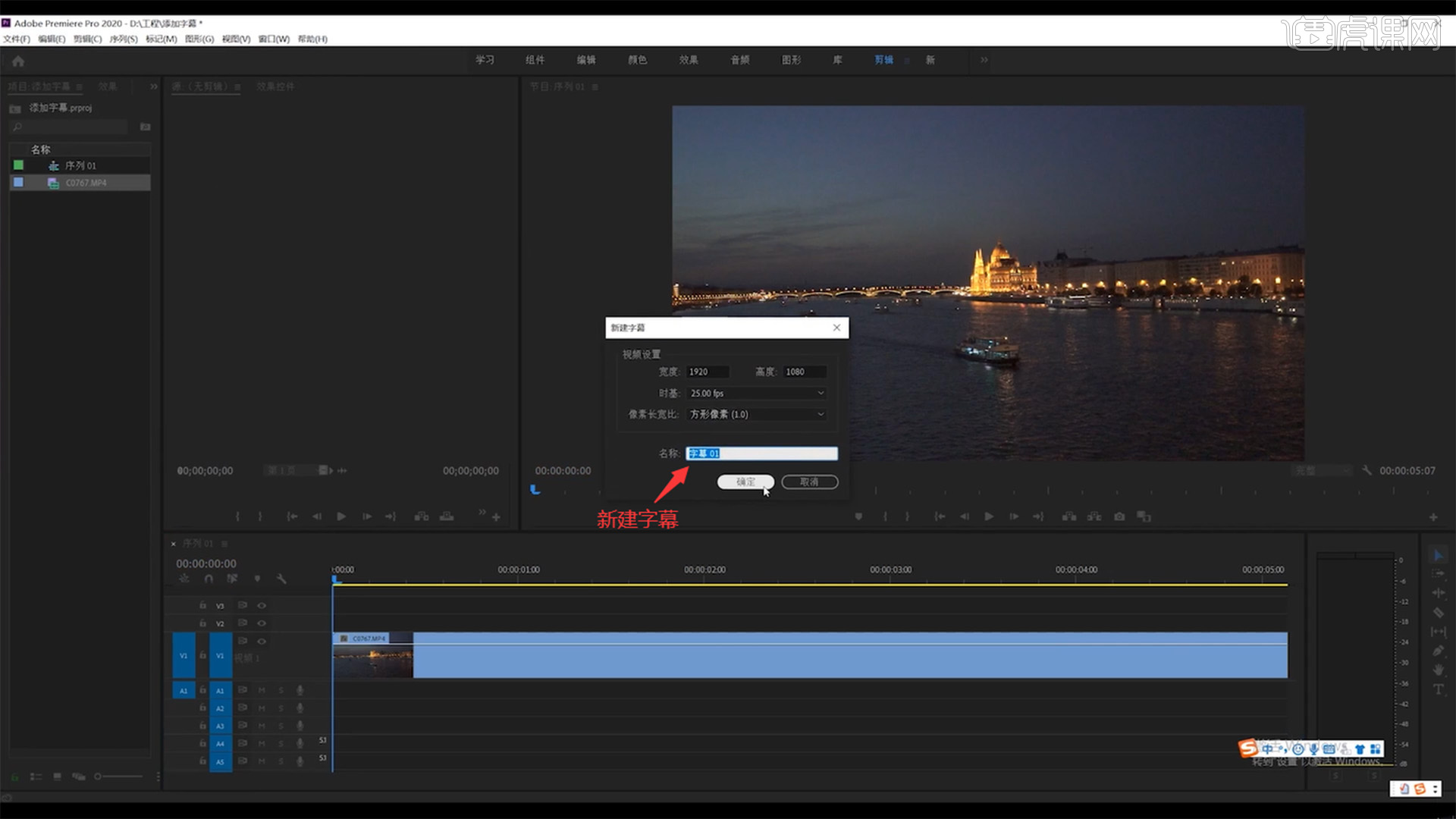
2.点击【文字工具】,点击屏幕后【输入】你想要的字幕内容,切换回【箭头】可随意拖拽字幕位置。
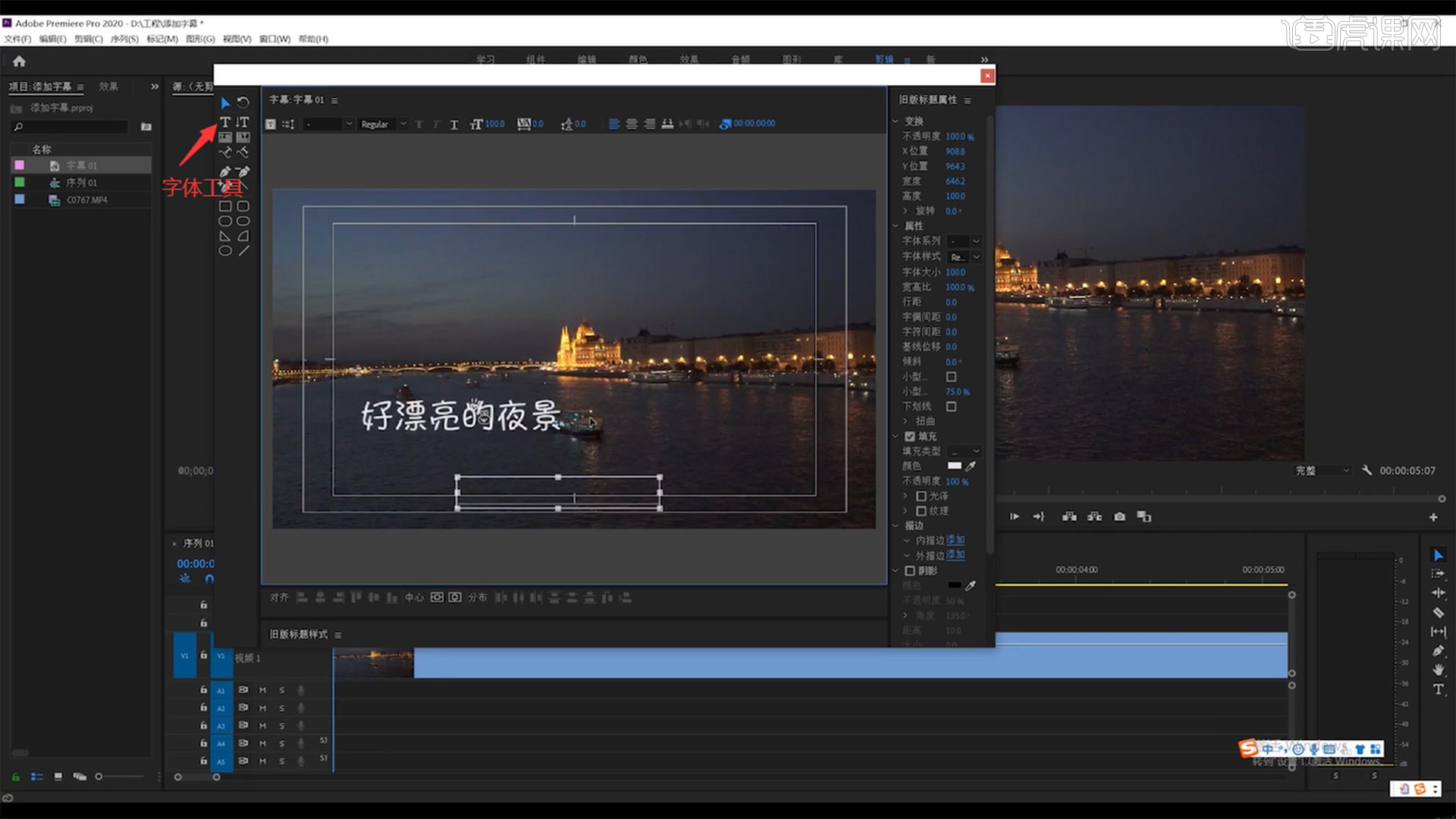
3.下方的中心两个符号是【横轴中心】和【纵轴中心】,可调整字幕的位置。
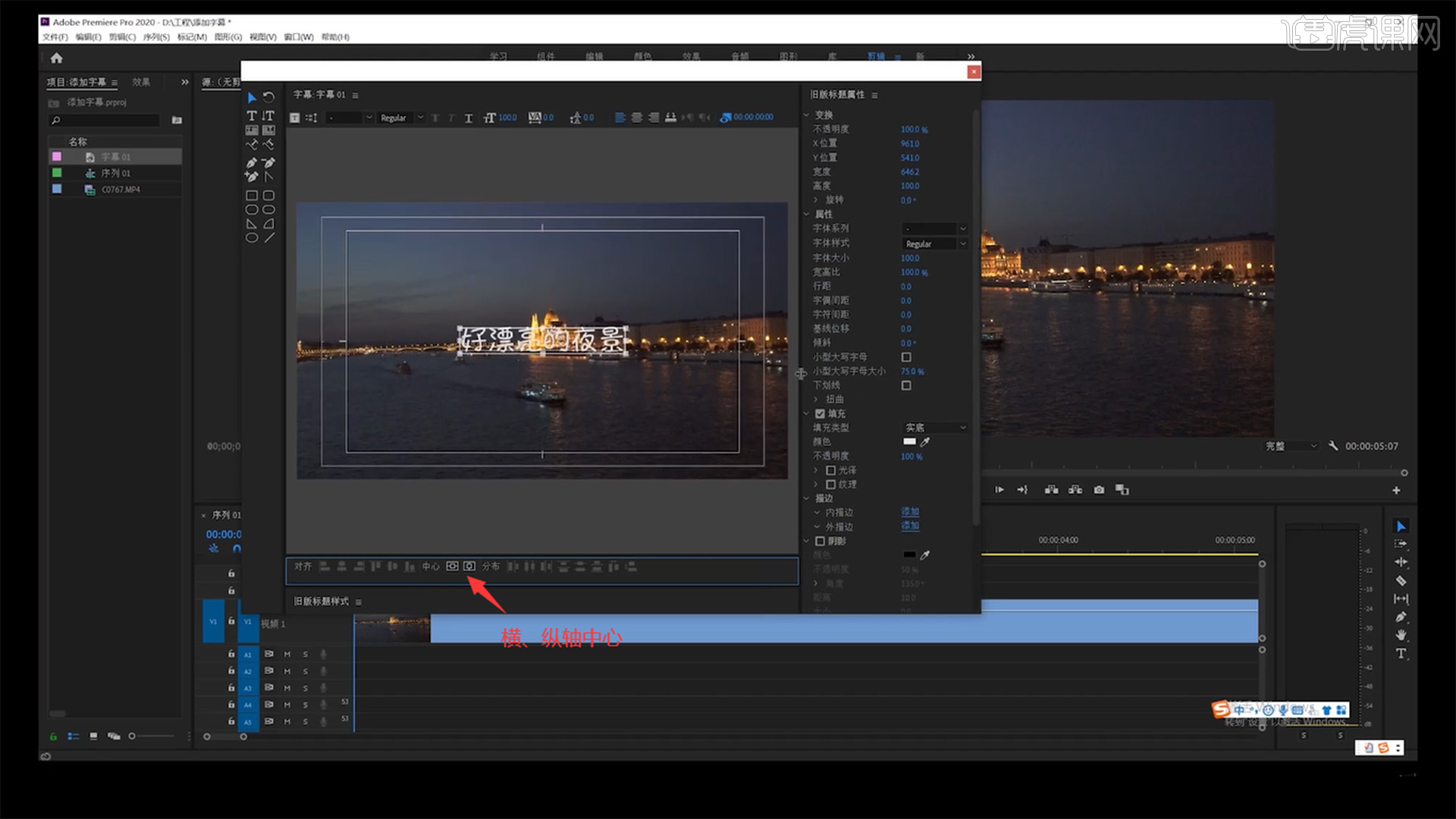
4.右边【属性】-【字体系列】可以更换字体,还有调整字符大小、间距和描边等操作。
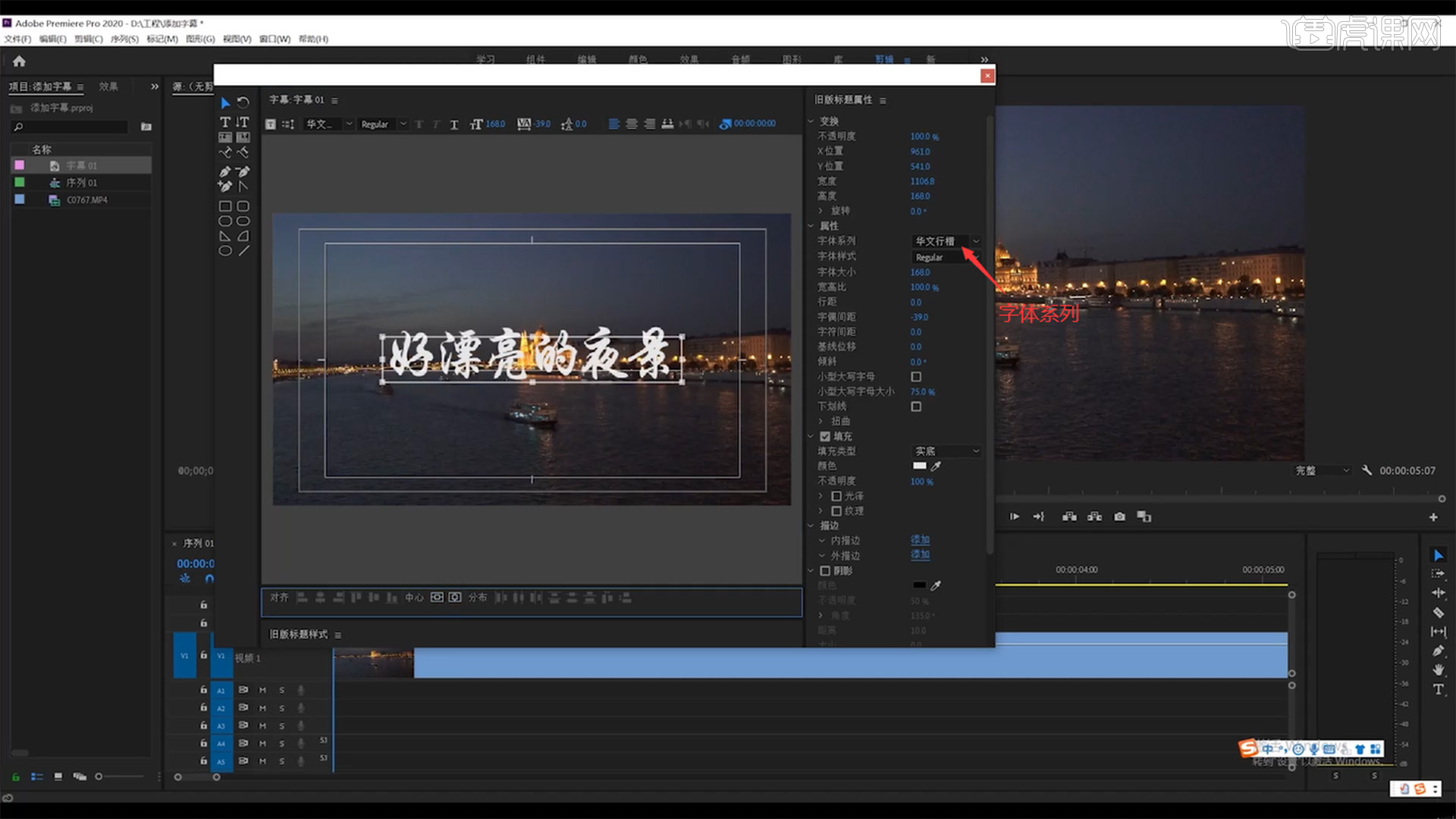
5.填充面板可以随意更改【字体颜色】,也可使用【吸管】吸取画面上任意颜色。
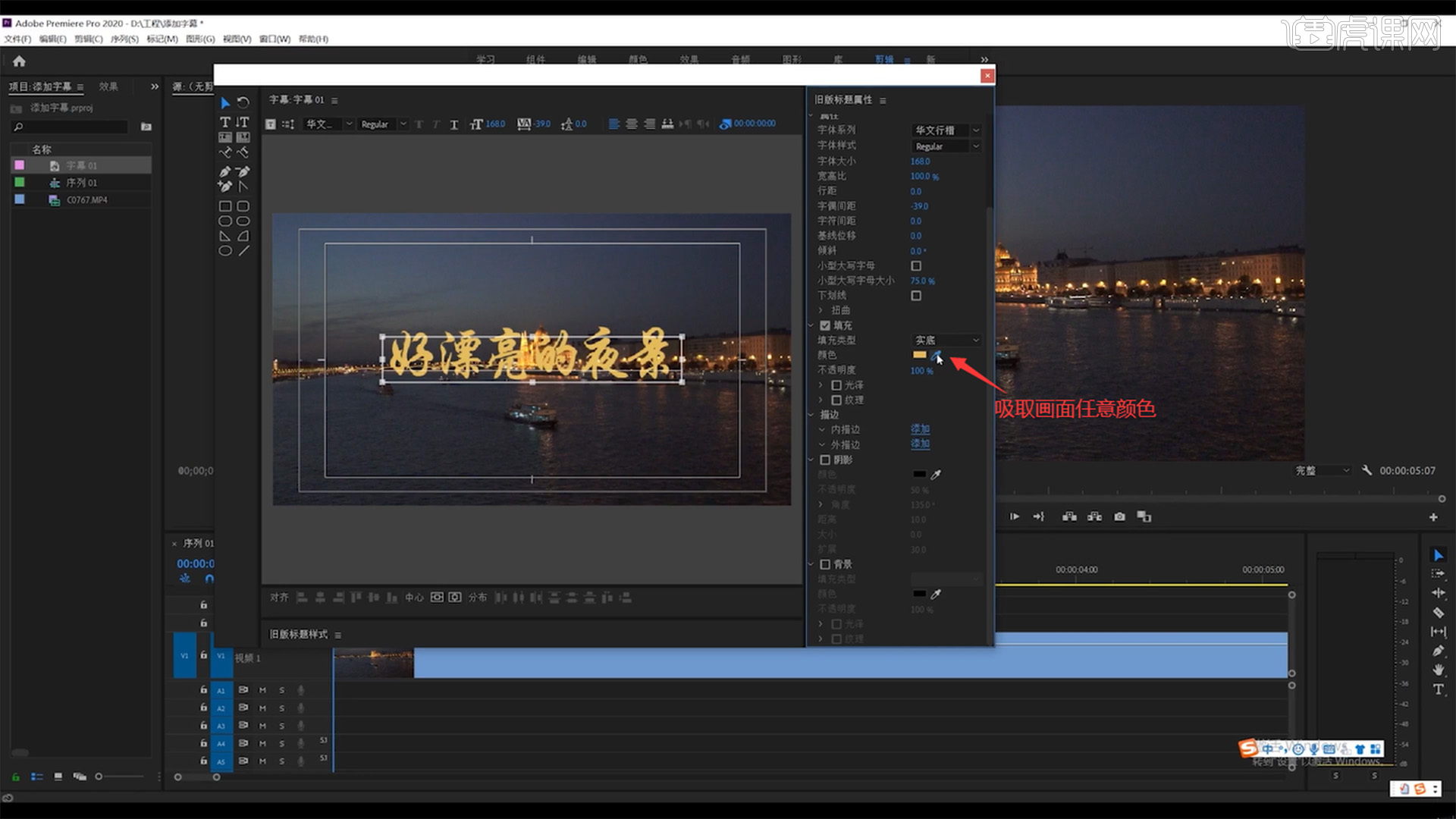
6.添加【外描边】字体就会有外框一样的效果,也可更改外描边的颜色和字体的【不透明度】。最后把字幕拖拽到时间轴上。
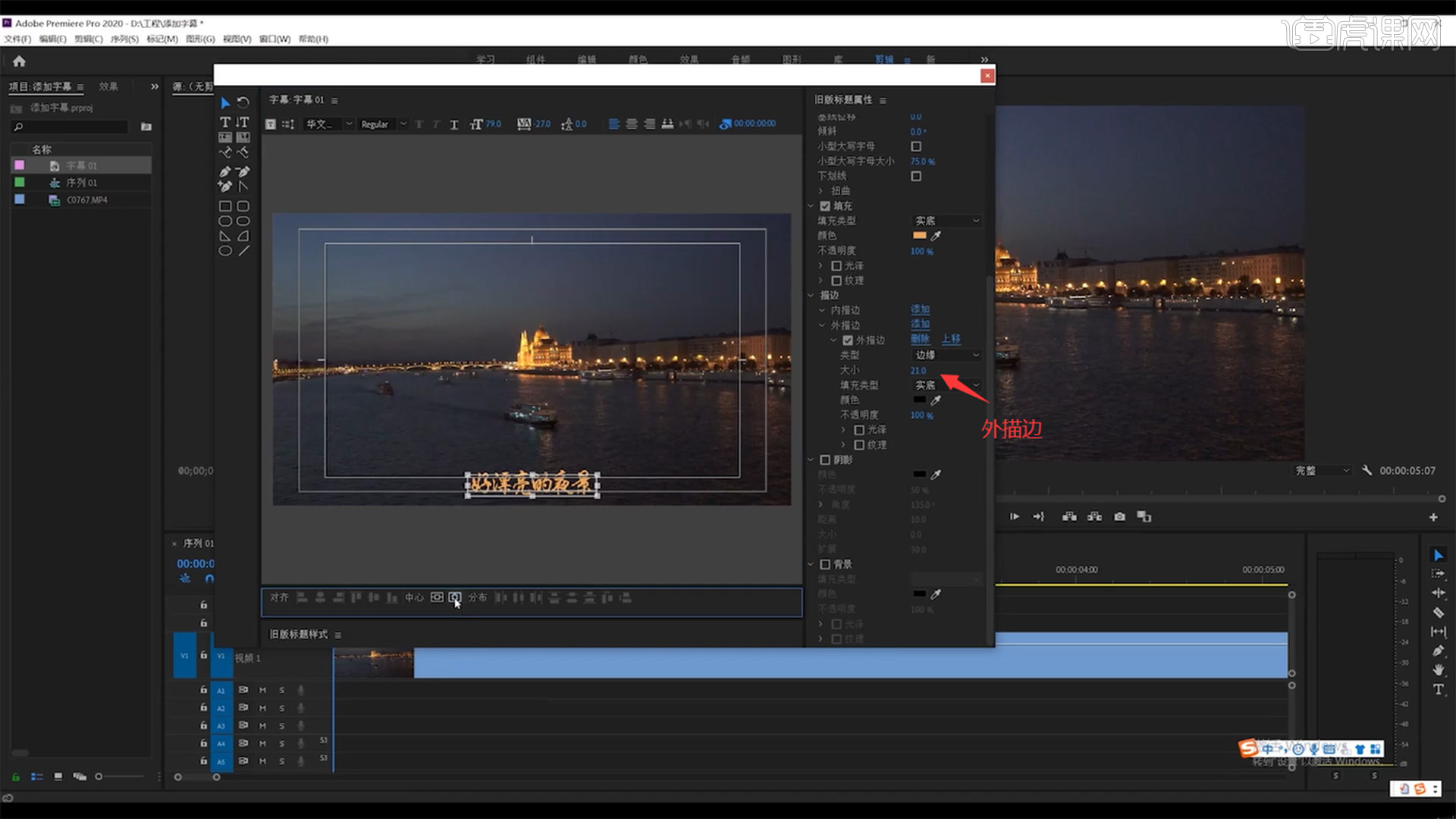
7.双击【字幕01】进入字幕面板,点击【基于当前字幕新建字幕】。点击【垂直文字工具】,输入的文字是竖版文字。
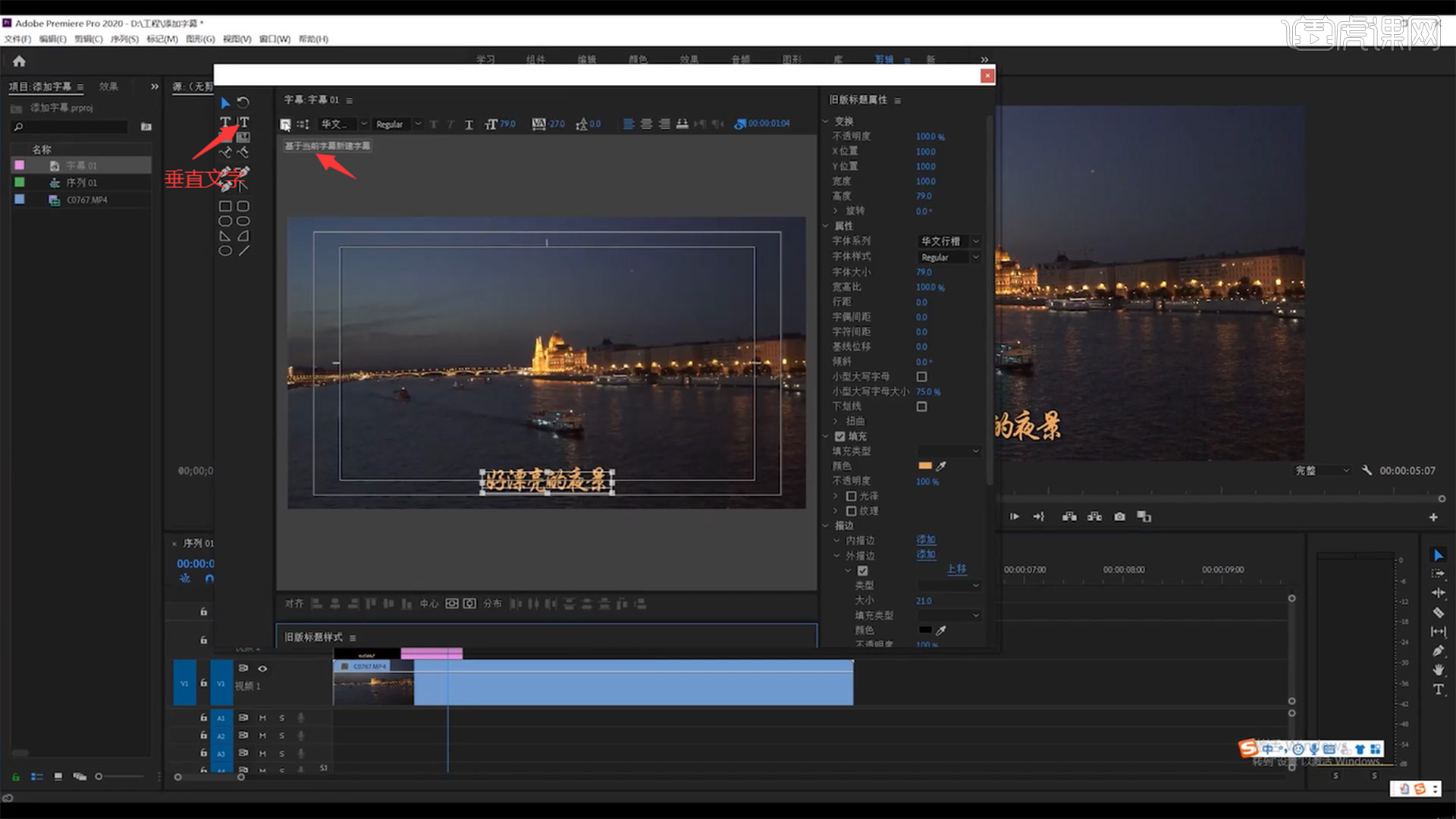
8.同样的操作【新建】字幕,点击【路径文字工具】,在画面上画一条路径,再【输入】文字,文字则是在线上出现。
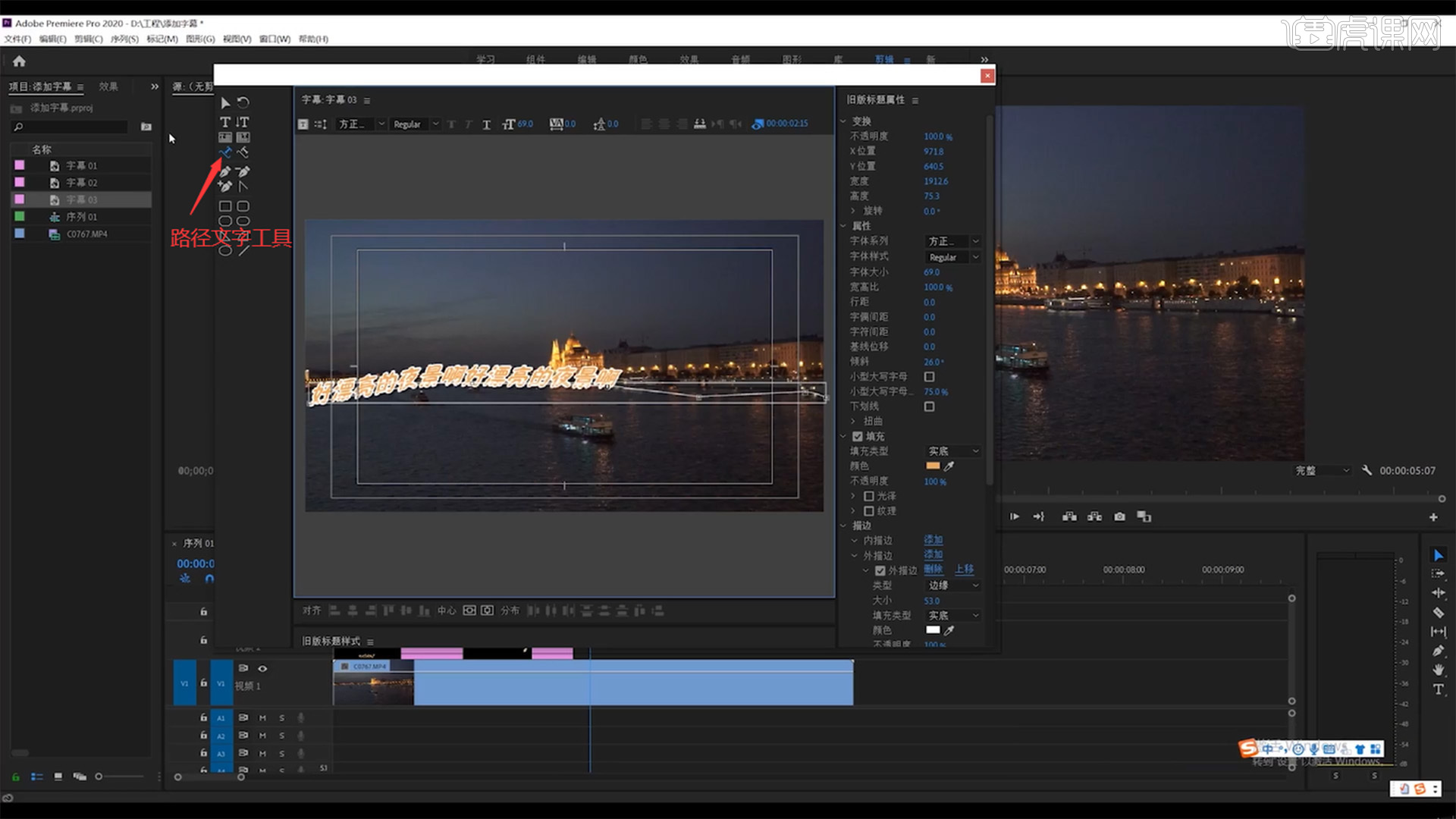
9.直接【点击】面板上的【文字工具】,再点击视频画面输入文字。点击【效果控件】也可以更改文字大小、间距和描边等操作。这个操作快捷,但是字体位置把握不准。
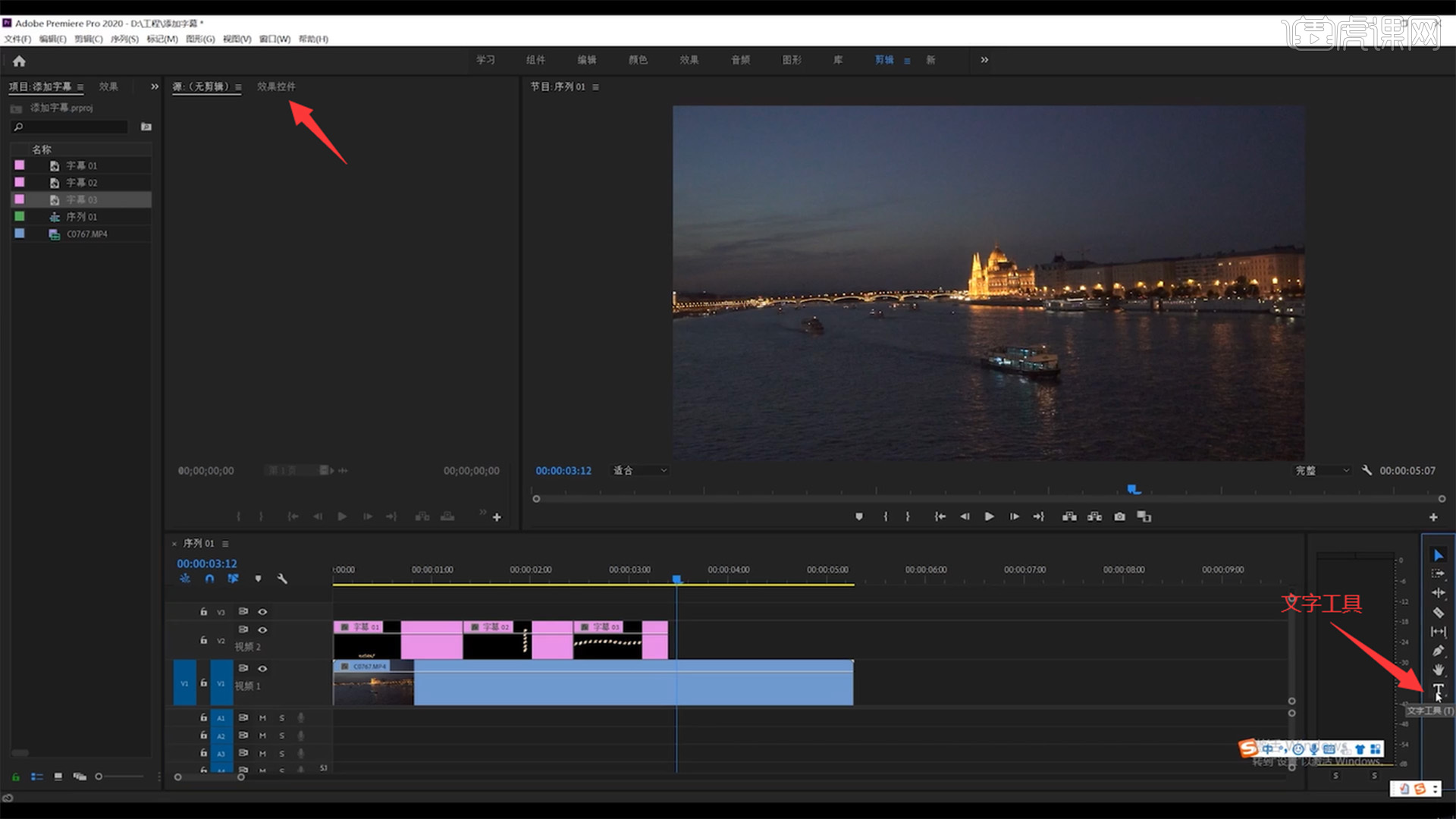
今天我们介绍了关于pr字幕怎么逐字出现的知识,按照上面的步骤操作就可以实现。通过小编的讲解再加上大家的认真学习,我坚信小伙伴们都可以掌握关于字幕的基本操作,继续加油吧!还有很多pr的知识在等待我们呢。
本篇文章使用以下硬件型号:联想小新Air15;系统版本:win10;软件版本:pr cc2020 。






















